Решение проблемы на принтере HP OfficeJet Pro 8210
Прочтите общие инструкции по устранению замятия бумаги
Замятие бумаги может возникать в нескольких местах.
Чтобы не допустить повреждений печатающей головки, устраняйте замятия бумаги как можно скорее.
Как устранить замятие бумаги в лотке 1
1. Полностью выньте лоток 1 из принтера.

2. Проверьте пространство под принтером, где находился входной лоток. Извлеките замятую бумагу из этой области.
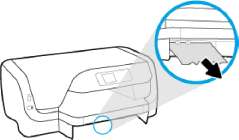
3. Установите входной лоток обратно в принтер. Как устранить замятие бумаги в лотке 2
Не все принтеры оснащены лотком 2.
Полностью выньте лоток 2 из принтера и извлеките замятую бумагу, если это возможно. Если таким образом не получится извлечь замятую бумагу, сделайте следующее.
а. Подняв принтер, снимите его с лотка 2.
б. Извлеките замятую бумагу, застрявшую в нижней части принтера или во входном лотке.
в. Снова установите принтер на входной лоток.
Устранение замятия бумаги в области каретки
1. Откройте крышку доступа.

2. Если на пути каретки нет помех, переместите ее до упора вправо, возьмите замятую бумагу двумя руками и извлеките ее.

3. При необходимости сдвиньте каретку до упора влево, а затем извлеките замятую бумагу и ее обрывки.
4. Закройте крышку доступа к картриджам.
Как устранить замятие бумаги со стороны задней крышки
1. Поверните устройство задней панелью к себе.
2. Чтобы открыть заднюю панель доступа, зажмите две кнопки на ней и потяните панель на себя.
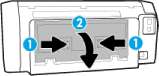
3. Извлеките замятую бумагу.
4. Зажмите две кнопки на крышке тракта подачи бумаги и полностью извлеките ее из принтера.

5. Извлеките замятую бумагу.
6. Установите крышку тракта подачи бумаги обратно в принтер.
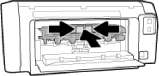
7. Закройте заднюю панель устройства.
8. Разверните принтер обратно.
Узнайте, как предотвратить замятие бумаги
Чтобы избежать замятия бумаги, соблюдайте следующие рекомендации.
• Чаще извлекайте распечатанные страницы из выходного лотка.
• Убедитесь в отсутствии на носителе складок, загибов или дефектов.
• Для предотвращения скручивания и сгибания краев бумаги храните всю неиспользуемую бумагу в горизонтальном положении в запечатываемом пакете.
• Не используйте для печати слишком толстую или слишком тонкую бумагу.
• Убедитесь, что входные лотки загружены правильно и не переполнены. Дополнительная информация: Загрузка бумаги.
• Убедитесь, что бумага, загруженная во входной лоток, не имеет изгибов, загнутых краев и разрывов.
• Не загружайте во входной лоток одновременно бумагу разных типов и форматов. Вся бумага в стопке, загруженной во входной лоток, должна быть одинакового формата и типа.
• Отрегулируйте направляющие ширины бумаги во входном лотке, чтобы они вплотную прилегали к бумаге. Убедитесь, что направляющие ширины бумаги не сгибают бумагу во входном лотке.
• Используйте типы бумаги, рекомендуемые для принтера.
• Если в принтере мало бумаги, дождитесь, пока бумага закончится, после чего добавьте бумагу. Не загружайте бумагу во время выполнения печати принтером.
• При извлечении входного лотка рекомендуется выдвигать его полностью, чтобы убедиться в отсутствии замятой бумаги в задней части лотка.
Устранение проблем, связанных с подачей бумаги
К какому типу относится возникшая проблема?
• Бумага не подается из лотка
- Проверьте наличие бумаги в лотке.
- Убедитесь, что направляющие для бумаги установлены в соответствии с отметками на лотке и размером загруженных в лоток носителей. Убедитесь также, что направляющие плотно прилегают к краям стопки, но не сдавливают ее.
- Убедитесь, что по формату стопка бумаги соответствует отметкам на нижней части входного лотка и не превышает отметку максимальной высоты стопки на боковой стенке лотка.
- Убедитесь, что находящаяся в лотке бумага не скручена. Распрямите бумагу, изогнув ее в противоположном направлении.
• Перекос страниц
- Бумагу, загружаемую во входной лоток, необходимо выравнивать по направляющим. При необходимости извлеките входной лоток из принтера и загрузите бумагу правильно, выравнивая ее по направляющим.
- Не загружайте бумагу в принтер во время печати.
• Захват нескольких листов
- Убедитесь, что направляющие для бумаги установлены в соответствии с отметками на лотке и размером загруженных в лоток носителей. Убедитесь также, что направляющие плотно прилегают к краям стопки, но не сдавливают ее.
- Убедитесь, что по формату стопка бумаги соответствует отметкам на нижней части входного лотка и не превышает отметку максимальной высоты стопки на боковой стенке лотка.
- Убедитесь, что в лотке нет лишней бумаги.
- Для достижения максимальной производительности и эффективности используйте бумагу.
<<<назад
далее>>>
при использовании материалов ссылка на сайт компании awella.ru обязательна
Помогла информация на сайте ? Оставьте отзыв о работе нашей компании ! Это можно сделать в яндекс браузере и это простимулирует работников нашей компании (ответственные получат бонусы), которые собирали ее для вас! Спасибо !
|